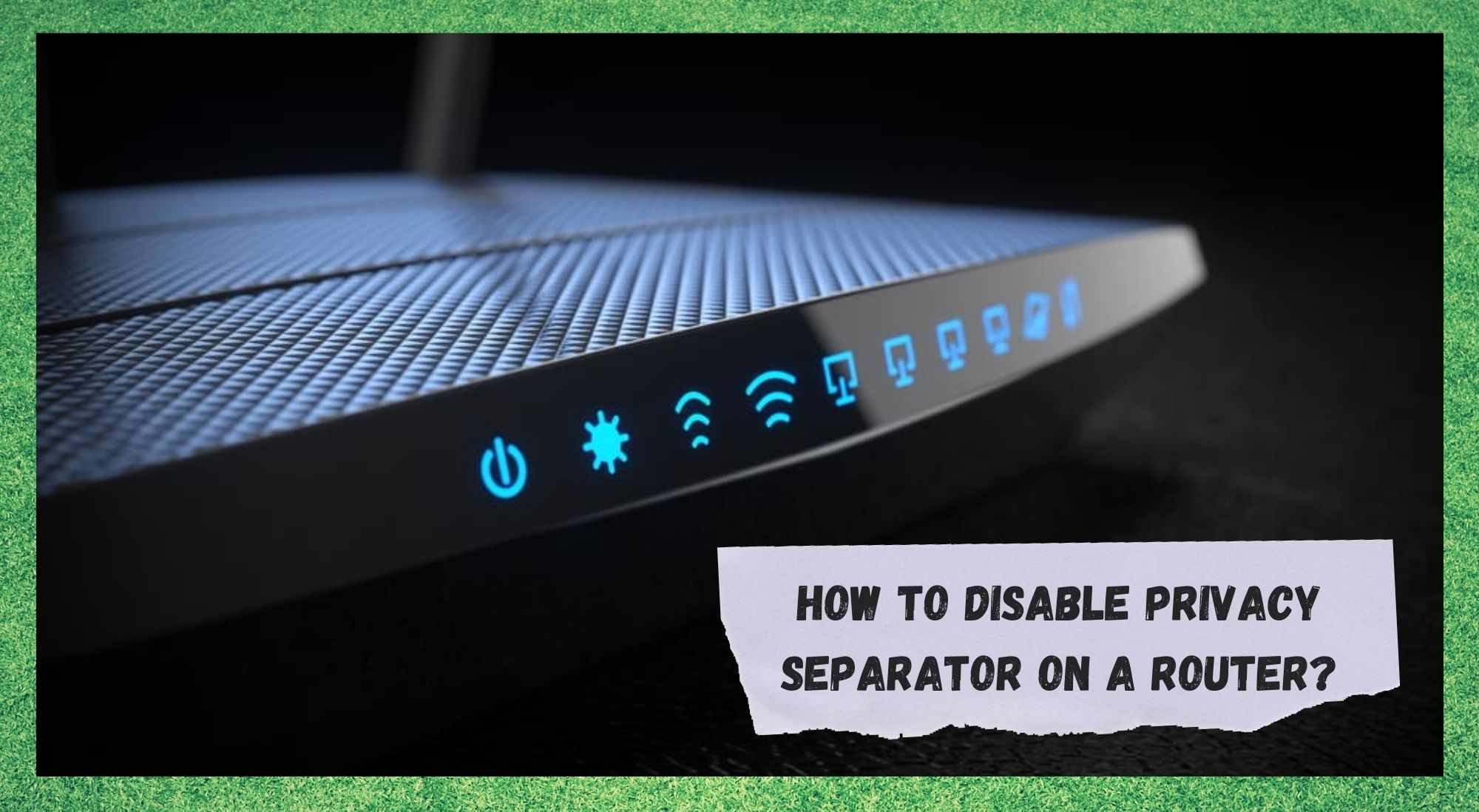Mục lục
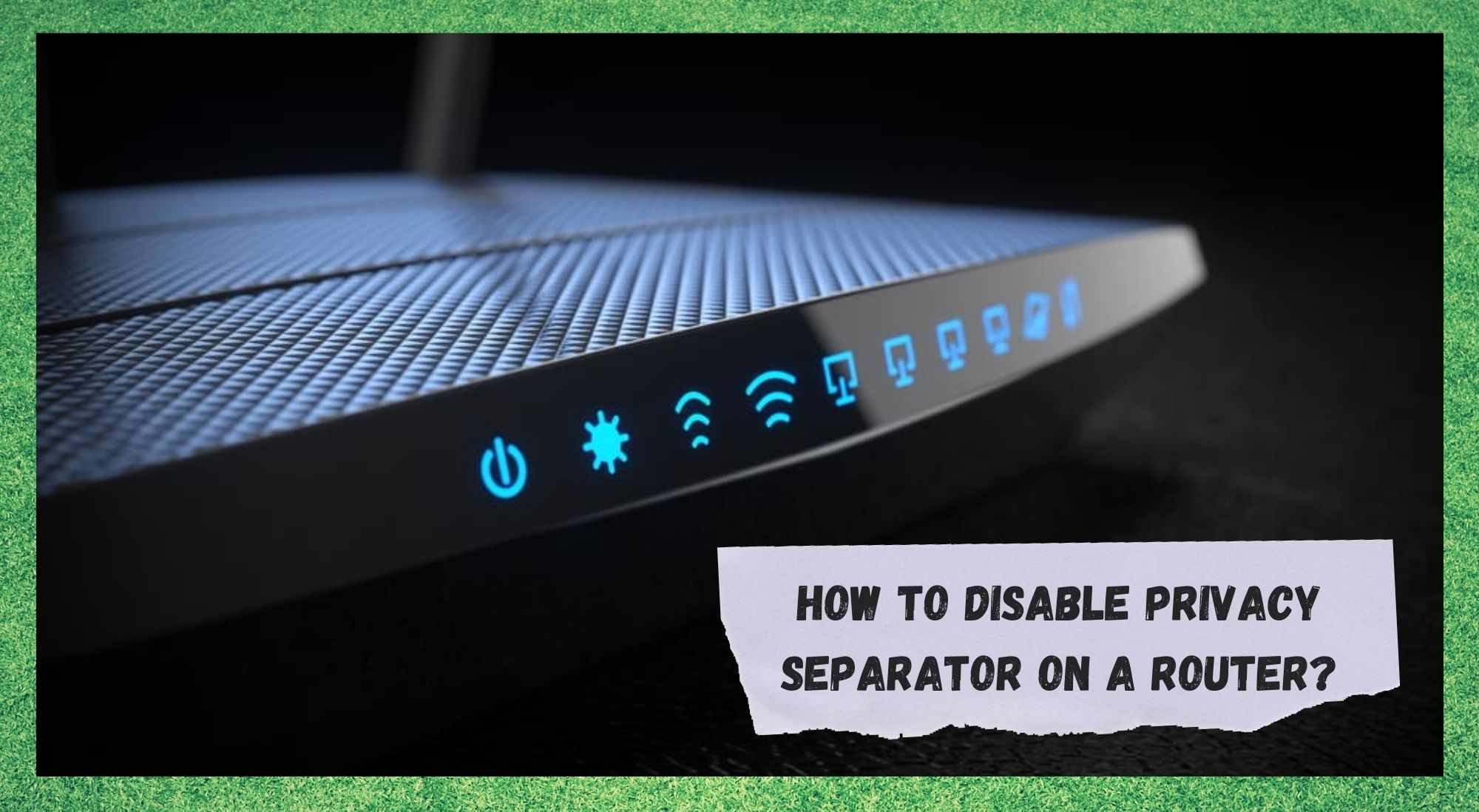
cách tắt trình phân tách quyền riêng tư trên bộ định tuyến
Không còn nghi ngờ gì nữa, bộ định tuyến đã đi một chặng đường dài so với các thiết bị nguyên thủy mà chúng ta có trong những ngày đầu của Internet không dây. Giờ đây, có tất cả các loại tính năng và tiện ích được tích hợp trong modem của chúng tôi mà chúng tôi thậm chí có thể không nhận ra là có.
Tất nhiên, không tính năng nào trong số này sẽ can thiệp vào hoạt động của modem và hầu hết đều thực sự hữu ích, nhưng điều này không có nghĩa là hiện có nhiều khả năng xảy ra sự cố hơn.
Trên hầu hết các bộ định tuyến hiện đại, bạn sẽ nhận được các tính năng bổ sung hữu ích như VPN, tất cả các loại tường lửa và các tính năng khác để nâng cao bảo mật mạng gia đình của bạn. Công cụ này thực sự không còn tùy ý nữa.
Tuy nhiên, trong số tất cả các tính năng mới này, có một tính năng mà tôi vừa lọt vào tầm ngắm – và nó có thể gây ra khá nhiều phiền toái nếu bạn không sử dụng' không biết phải làm gì với nó.
Các bộ định tuyến cao cấp hiện nay có một tính năng được gọi là bộ tách quyền riêng tư. Đối với nhiều người, đây là một trở ngại hơn là một sự giúp đỡ. Vì vậy, khi nhận thấy ngày càng có nhiều nhận xét hỏi cách tắt trình phân tách quyền riêng tư , chúng tôi quyết định tổng hợp hướng dẫn nhỏ này để chỉ cho bạn cách thực hiện!
Cách thực hiện hoạt động của Dấu phân cách quyền riêng tư?

Vì vẫn còn khá nhiều nhầm lẫn về cách thức hoạt động của những tính năng này nên chúng tôi sẽ giải quyết vấn đề đó trước tiên. Về cơ bản, dấu tách này là một tính năngcô lập bất kỳ và tất cả các thiết bị được kết nối với mạng Wi-Fi của bạn.
Trong khi làm điều này, nó cũng sẽ đảm bảo rằng tất cả các thiết bị được kết nối với mạng của bạn không thể 'tìm thấy' nhau . Thực tế, họ không thể nhìn thấy nhau là gì. Do đó, không có thiết bị nào trên mạng của bạn có thể giao tiếp với bất kỳ thiết bị nào khác trên cùng một mạng. Không có thông tin nào có thể được gửi từ mạng này sang mạng khác.
Tất nhiên, những loại tính năng này tuyệt vời cho các mạng công cộng , đảm bảo rằng mọi người sử dụng mạng đó sẽ cảm thấy an toàn và an toàn khi họ duyệt web, không phải lo lắng về việc chi tiết ngân hàng của họ bị lộ, v.v.
Kiểu thiết lập này cũng có thể hữu ích nếu bạn muốn thiết lập một mạng dành riêng cho việc sử dụng các cử chỉ mà bạn có thể sử dụng có hơn. Tuy nhiên, trên một mạng riêng, thực sự không cần thiết phải có mức bảo mật này nhiều như vậy.
Giả sử, mối đe dọa can thiệp sẽ đến từ bên ngoài chứ không phải từ bất kỳ ai kết nối với Wi-Fi của bạn kết nối, phải không? Vì vậy, đây là lý do tại sao khá nhiều người dùng cá nhân muốn loại bỏ nó bằng cách tắt hoàn toàn tính năng này . Và đây là cách bạn thực hiện điều đó!
Có thể tắt Dấu tách quyền riêng tư không?

Tất nhiên rồi, có thể Hoàn toàn có thể xóa tính năng này khỏi mạng của bạn mà không gây ra bất kỳ tác động tiêu cực nào đến bất kỳ thành phần nào khác của mạng. Tốt hơn nữa, nókhông khó thực hiện như bạn mong đợi.
Vì vậy, nếu bạn lo lắng rằng mình có thể không đủ kỹ thuật để giải quyết vấn đề này, thì đừng lo. Thật dễ dàng và chúng tôi sẽ cố gắng hướng dẫn bạn kỹ lưỡng về tất cả.
Làm cách nào để tắt Bộ phân tách quyền riêng tư trên bộ định tuyến?

Và bây giờ chúng ta đến phần giải thích nó được thực hiện như thế nào. Phần thực sự khó khăn duy nhất của việc này là thương hiệu của bộ định tuyến sẽ ảnh hưởng đến quá trình diễn ra chính xác như thế nào. Tuy nhiên, tin tốt là sẽ chỉ có một số thay đổi nhỏ về điều này. Vì vậy, phần đầu tiên của điều này sẽ yêu cầu bạn mở bảng quản trị của bộ định tuyến.
Việc tiếp theo từ đây là lấy Địa chỉ IP của thiết bị bên ngoài . Trong một số trường hợp, bạn thậm chí có thể có cái này ở dưới cùng của bộ định tuyến. Sau khi có địa chỉ IP, bạn có thể đăng nhập bằng thông tin đăng nhập mà bạn đã sử dụng để tạo tài khoản.
Xem thêm: Fire TV Cube Ánh sáng xanh qua lại: 3 cách khắc phụcVà bây giờ, bạn đã bước vào giai đoạn cuối của công việc. Bây giờ, bạn có thể điều hướng đến phần 'cài đặt nâng cao' rồi chuyển đến phần 'cài đặt bảo mật' từ đó.
Xem thêm: 4 cách khắc phục sự cố Router bị từ chối kết nốiViệc tiếp theo bạn cần thực hiện sẽ là có tiêu đề giống như 'dấu phân cách riêng tư' . Cài đặt này cũng có thể được gọi là 'cách ly không dây'.
Trong cả hai trường hợp, nếu bạn thấy điều gì đó tương tự với những tiêu đề này, bạn sẽ biết mình đang ở đúng nơi. Bây giờ bạn có thể bậthoặc vô hiệu hóa cài đặt đó g tùy ý bất cứ khi nào bạn chọn.